어떤 브라우저에서 이 글을 읽고 계신가요? Chrome? Safari? 가장 많이 사용되는 브라우저 중 하나이긴 하지만, 이 두 가지가 유일한 선택지는 아닙니다.
실제로 시중에는 각기 고유한 장점과 기능을 갖춘 다양한 웹 브라우저가 있습니다.
광범위한 실습 테스트와 ClickUp 전문가의 자문을 거쳐 현재 사용 가능한 최고의 브라우저 목록을 정리했습니다. 보안과 프라이버시에서 높은 점수를 받은 서비스가 있는가 하면, 로딩 속도에서 상위권을 차지한 서비스도 있습니다. 각 브라우저의 최고 기능, 한도 및 가격에 초점을 맞춰 런다운을 구성했습니다.
이제 시작해보겠습니다!
최고의 브라우저에서 무엇을 찾아야 하나요?
인터넷 익스플로러(현재는 사용되지 않음)가 즐겨찾기 웹사이트에 접속하는 유일한 방법이었던 시절을 기억하시는 분도 계실 겁니다. 오늘날에는 선택의 폭이 넓어졌습니다. 따라서 웹 브라우저를 선택할 때 고려해야 할 몇 가지 요소를 소개합니다:
성능 및 속도
속도가 빠른 웹 브라우저는 온라인 경험을 향상시킵니다. 웹 페이지를 빠르게 로드하고, 부드럽게 스크롤하며, 시스템 리소스를 효율적으로 사용하는 브라우저를 선택하세요. 또한 탭을 얼마나 빠르게 전환할 수 있는지도 주의 깊게 살펴봅니다.
보안 및 프라이버시
안전과 보안은 브라우징 시 중요한 요소입니다. 보안이 조금만 취약해도 멀웨어 감염, 데이터 도난, 심지어 브라우저 하이재킹과 같은 문제가 발생할 수 있습니다. 원치 않는 광고와 의심스러운 활동을 차단하고 비밀번호 관리자, 멀웨어 쉴드, 피싱 탐지기를 활성화하는 기본 제공 보호 기능을 찾아보세요.
예를 들어, 일부 브라우저에는 웹 페이지가 의심스러워 보이거나 컴퓨터에 해를 끼칠 수 있는 경우 경고하는 기능이 있습니다. 강력한 프라이버시 제어 기능을 갖춘 브라우저에서는 일반적으로 쿠키, 추적 및 데이터 공유에 대한 기본 설정을 관리할 수 있습니다.
사용자 인터페이스
브라우저의 사용자 인터페이스(UI)는 직관적이고 명확해야 하며, 많은 노력 없이도 사용 방법을 파악하고 필요한 모든 것에 한눈에 액세스할 수 있어야 합니다.
맞춤형 옵션
개인화된 웹 브라우징 경험을 좋아하지 않는 사람이 있을까요? 도구 모음을 재정렬하고 즐겨찾는 웹사이트를 홈 페이지에 추가하여 빠르게 액세스할 수 있는 레이아웃 사용자 지정 기능을 지원하는 웹 브라우저를 찾아보세요.
또한 훌륭한 브라우저는 개인 스타일에 맞게 외관을 맞춤형으로 설정할 수 있어 사용자 경험을 더욱 향상시킬 수 있습니다.
작업 관리
다음을 지원하는 웹 브라우저를 선택하세요 워크플로우 관리 할 일 목록, 시간 관리, 프로젝트 관리 및 작업 자동화를 위한 확장 기능을 추가하여 작업 흐름을 관리할 수 있습니다.
2024년 최고의 브라우저 10선
온라인 경험을 개선하기 위해 설계된 최고의 브라우저 10가지는 다음과 같습니다:
1. Arc 브라우저

via 아크 브라우저 Arc는 워크플로우 최적화를 위해 제가 추천하는 최고의 브라우저입니다. 하나의 브라우저에서 일, 공부, 개인 용도에 따라 서로 다른 스페이스와 프로필을 만들 수 있어 창을 전환하는 시간을 절약할 수 있습니다. 분할 보기 기능은 멀티태스킹을 하거나 문서를 비교하고 싶을 때 매우 유용합니다. 또한 Arc는 미니멀한 외관과 직관적인 경험을 제공합니다.
Arc의 가장 큰 장점은 검색 기능인 Arc Search입니다. 검색 쿼리를 입력하고 나를 위한 검색을 선택하면 웹 전체에서 가장 관련성이 높은 답변이 포함된 개인화된 탭이 표시됩니다. 또한 Arc는 오래된 탭을 자동 보관하고 광고를 차단하여 작업에 더 집중할 수 있게 해주는 기능도 마음에 듭니다.
Arc 브라우저 주요 기능
- 향상된 브라우징 경험을 위해 업무 및 개인 프로젝트를 위한 맞춤형 스페이스 만들기
- Arc의 깔끔한 탭 제목으로 MacOS에서 핀으로 고정된 탭 이름을 자동으로 단축하여 깔끔하게 보이게 합니다
- Arc의 바로 연결 기능으로 자주 방문하는 웹사이트나 작업에 순식간에 액세스하세요
- Arc의 라이브러리를 사용하여 노트, 이젤(디지털 화이트보드), 미디어 및 기타 저장된 항목을 위한 중앙 집중식 허브 만들기
- 통합생산성 앱 을 통합하여 워크플로우를 간소화하고 팀 협업을 개선하세요(예: Gmail, Notion, Google Docs, Outlook 캘린더)
Arc 브라우저 제한 사항
- Arc Browser는 깔끔하고 집중력 있는 인터페이스를 제공하지만, 현재 Chrome이나 Firefox와 같은 다른 브라우저에 비해 확장 프로그램 라이브러리가 작습니다. 특정 작업이나 작업 공간 맞춤화를 위해 확장 기능에 크게 의존하는 경우 기능이 한도 제한될 수 있습니다
Arc 브라우저 가격
- Free Forever
Arc 브라우저 평가 및 리뷰
- 리뷰가 충분하지 않음
2. Mozilla Firefox

via 모질라 파이어폭스 Firefox는 사용자의 검색 습관에 맞춰 원활하게 적응하는 신뢰할 수 있는 브라우징 동반자입니다. 여러 기기에서 동기화되므로 휴대폰이나 노트북에서 열어둔 모든 탭을 보고 액세스할 수 있습니다. 특히 웹 페이지를 저장해두었다가 나중에 읽어볼 수 있는 내장 서비스인 Pocket 기능이 마음에 듭니다. 마치 개인 디지털 도서관이 있는 것 같죠.
개인화 옵션도 마음에 듭니다: 즐겨찾는 웹사이트나 영감을 주는 이미지로 새 탭을 맞춤형으로 설정할 수 있습니다.
그리고 방대한 확장 라이브러리 와 강력한 보안 기능을 갖춘 Firefox는 개인화된 안전한 브라우징 환경을 제공합니다. 작업 또는 검색 쿼리에 따라 탭을 그룹화하고, 중요한 탭을 핀으로 고정하고, 비활성 탭을 자동으로 닫아 성능을 최적화합니다.
Mozilla Firefox 주요 기능
- 개인 브라우징 모드에서 향상된 추적 보호 기능을 이용하세요. 닫을 때 검색 기록을 삭제하여 프라이버시를 한층 더 보호합니다
- 다양한 확장 프로그램과 테마로 Firefox를 원하는 대로 조정하여 업무량을 관리하세요. 예를 들어, 웹 개발자는 스타일러스를 사용하여 CSS 스타일시트를 생성, 편집 및 관리할 수 있습니다
- Firefox에서 직접 양식을 편집하여 PDF를 인쇄하는 데 필요한 시간과 노력을 절약할 수 있습니다
Mozilla Firefox 제한 사항
- 일부 경쟁사에 비해 Firefox는 리소스 집약적이기 때문에 구형 또는 성능이 낮은 기기에서 성능이 느려질 수 있습니다
Mozilla Firefox 가격
- Free Forever
모질라 파이어폭스 평가 및 리뷰
- G2: 4.4/5 (480개 이상의 리뷰)
3. Google Chrome

via Google Chrome Chrome은 오늘날 전 세계에서 가장 인기 있는 브라우저 중 하나입니다. 작업 공간 기능이 특히 유용합니다. 저는 특히 Chrome이 모든 기기에서 북마크, 기록, 환경설정을 동기화하고 탭에 색상을 코드화할 수 있어 노트북, 태블릿, 스마트폰 어디에서 사용하든 일관된 경험을 보장하는 기능이 마음에 들어요.
각 탭과 확장 프로그램이 사용하는 리소스를 모니터링하고 제어할 수 있는 작업 관리자 기능도 마음에 듭니다. 정말 눈에 띄는 또 다른 기능은 옴니박스입니다. 단순한 검색 막대가 아니라 모든 것에 대한 포털입니다. 웹사이트를 찾아야 하나요? 입력하세요. 컴퓨터에서 특정 파일을 찾고 계신가요? 옴니박스가 도와드립니다.
Chrome 최고의 기능
- Google Docs, Google 스프레드시트 등 다른 Google 서비스와 원활하게 통합(예상대로)
- Google 번역기 및 Zoom과 같은 확장 프로그램으로 브라우저 기능을 맞춤 설정하고 향상하세요
- 주소와 비밀번호를 저장하고 양식과 웹 사이트에서 세부 정보를 자동 입력합니다
- 에너지 절약 및 메모리 절약 기능으로 브라우징 환경 개선
Chrome 제한 사항
- Chrome은 리소스를 많이 사용하는 것으로 알려져 있으며, 특히 수많은 탭이나 까다로운 웹사이트를 처리할 때 리소스를 많이 사용합니다. 이로 인해 브라우징 속도가 느려지는 경우가 많습니다
Chrome 가격
- Free Forever
Chrome 평가 및 리뷰
- 소프트웨어 조언: 4.8/5 (1400+ 평가)
- GetApp: 4.8/5 (1400+ 평가)
더 읽기 :_ 기술 스택 선택하기: 2024년 소프트웨어 팀을 위한 예시
4. Microsoft Edge

via Microsoft Edge Edge는 정말 놀라웠습니다. 몇 년 전의 Microsoft의 OG 브라우저와는 차원이 달랐어요. 특히 기사, 이미지, 노트를 저장하여 빠르게 액세스할 수 있는 Edge의 컬렉션 기능이 인상적이었습니다. 웹 레이아웃을 단순화하여 온라인 읽기 환경을 개선하는 몰입형 리더 기능도 눈에 띄었습니다.
하지만 Edge를 진정으로 차별화시키는 것은 자동화 기능입니다 . 브라우저는 사용자의 필요를 예측하고, 작업을 제안하고, 작업을 완료하여 업무량을 줄여줍니다. 예를 들어, 양식을 자동으로 작성하고 관련 검색어를 제안하며 손가락 하나 까딱하지 않고도 번역 옵션까지 제공합니다.
Microsoft Edge 최고의 기능
- 절전 탭 및 효율성 모드로 메모리 사용량을 줄여 성능 최적화
- 세로 탭, 탭 그룹, 컬렉션 및 작업 공간과 같은 기능으로 더 나은 탭 관리 경험
- AI 기반 지원을 위해 Copilot, 이미지 생성을 위해 이미지 제작자 및 디자인 생성을 위해 디자이너를 사용하십시오
- 드롭 기능을 사용하여 휴대폰과 데스크탑간에 파일 공유
Microsoft Edge 제한 사항
- 제한된 확장 및 특정 웹 사이트와의 호환성 문제가 있습니다
Microsoft Edge 가격
- Free Forever
Microsoft Edge 평가 및 리뷰
- Capterra: 4.3/5 (480 평가)
5. Waterfox

via Waterfox Waterfox는 반응 속도와 효율성이 뛰어난 빠른 브라우저입니다. 웹 사이트를 빠르게 로딩하고 탭을 부드럽게 탐색할 수 있습니다. 특히 지연 없이 비디오를 시청하고 메모를 작성하는 등 여러 작업을 동시에 처리하는 데 매우 유용했습니다.
눈에 띄는 기능 중 하나는 데이터 수집 한도 제한입니다. 활동 추적에 대한 걱정 없이 웹 사이트를 쉽게 탐색할 수 있습니다. 또한 Waterfox는 일, 쇼핑 또는 개인 브라우징을 위한 컨테이너 탭을 생성하여 생산성을 향상시키고 집중하기 쉽게 해줍니다.
Waterfox 주요 기능
- 다양한 브라우징 활동(일, 쇼핑, 개인)을 개별적으로 구성하고 색상 코드를 사용하여 쉽게 식별할 수 있습니다
- 브라우징 세션을 저장하고 복원하여 작업을 쉽게 완료할 수 있습니다
- 다른 브라우저에서 북마크 및 비밀번호 가져 오기
- 익명으로 브라우징하려면 개인 탭을 시작하십시오
워터폭스 제한 사항
- Waterfox 웹 브라우저는 항상 주류 브라우저만큼 빠르게 보안 업데이트를 받지 못할 수 있으므로 대부분의 사용자는 새로 발견된 위협에 취약할 수 있습니다
Waterfox 가격
- Free Forever
Waterfox 평가 및 리뷰
- 리뷰가 충분하지 않음
6. DuckDuckGo

via DuckDuckGo 프라이버시 및 보안을 중요하게 생각하는 사용자라면 DuckDuckGo를 추천합니다. 개인 정보를 수집하거나 공유하지 않는 매우 안전한 브라우저로, 웹 서핑을 하는 동안 안심하고 사용할 수 있습니다. 브라우저를 여는 순간부터 방해가 되는 광고와 팝업이 없는 깔끔한 인터페이스가 눈에 띄었습니다.
Duck Player를 사용하면 광고에 시달리거나 시청 습관을 추적하지 않고도 YouTube 비디오를 볼 수 있습니다. 또한 웹사이트의 이메일 추적기를 차단하여 스팸 메시지로부터 수신함을 보호합니다.
DuckDuckGo 주요 기능
- 온라인 활동을 팔로우하려는 타사 트래커를 적극적으로 차단합니다
- 바로 가기(예: Amazon의 경우 "!a" 입력)를 사용하여 DuckDuckGo에서 직접 특정 웹 사이트를 빠르게 검색할 수 있습니다
- Fire 버튼을 사용하여 한 번의 클릭으로 모든 탭과 브라우징 데이터를 삭제됨
DuckDuckGo 제한 사항
- 브라우저에는 워크플로우 최적화를 위한 고급 기능 및 맞춤형 옵션이 부족합니다
DuckDuckGo 가격
- DuckDuckGo 검색: 무료
- DuckDuckGo 개인 브라우저 : 무료
- 프라이버시 프로 : $ 99.99 / 년
DuckDuckGo 평가 및 리뷰
- 리뷰가 충분하지 않습니다
7. Safari

via Safari Safari는 Apple의 다른 모든 것과 마찬가지로 깔끔한 인터페이스를 갖추고 있어 방해받지 않는 브라우징 경험을 제공합니다. Safari의 핵심 기능 중 하나는 지능형 추적 방지 기능으로, 사이트 간 추적을 한도로 제한하고 프라이버시를 보호합니다.
저는 나중에 오프라인에서 읽을 수 있도록 기사를 저장할 수 있는 읽기 목록 기능에 크게 의존하게 되었습니다. 이 기능은 여행 중이거나 인터넷 연결 상태가 좋지 않은 지역에 있을 때 유용합니다. 또한 이미지의 텍스트를 복사하고 번역하고 찾아볼 수 있는 Safari의 라이브 텍스트 기능도 즐겨 사용합니다.
웹 앱 기능도 정말 유용해서 자주 방문하는 웹사이트를 Dock에 저장해 앱과 같은 경험을 제공합니다.
Safari 최고의 기능
- 탭을 전환하지 않고 웹사이트에 바로 메모하기
- 탭 그룹 생성 기능을 포함한 고급 탭 관리 기능 사용
- '내 이메일 숨기기'와 같은 다양한 온라인 프라이버시 기능에 액세스하여 서비스 가입시 고유 한 무작위 이메일 주소를 생성하여 스팸을 방지하고 실제 이메일 주소를 보호합니다
사파리 제한 사항
- Safari는 Apple 디바이스에서만 사용할 수 있습니다. Windows 또는 Android 사용자는 Safari를 사용할 수 없으므로 접근성이 한도 내에서 제한됩니다
Safari 가격
- Free Forever
사파리 평가 및 리뷰
- Capterra: 4.5/5 (200개 이상의 리뷰)
- G2: 4/5 (200개 이상의 리뷰)
8. Opera

via Opera Opera 브라우저는 멋진 사용자 중심 기능을 갖춘 또 다른 인기 있는 도구입니다. 단축 다이얼 기능은 홈페이지를 즐겨찾는 웹 사이트의 시각적 대시보드로 변환하여 북마크를 찾아 헤맬 필요가 없습니다. 또한 Opera는 모바일 버전과 데스크톱 버전을 매끄럽게 연결하여 여러 기기에서 탭을 동기화할 수 있는 '흐름' 기능을 제공합니다.
저는 Opera에 내장된 광고 차단 기능이 매우 유용하다고 느꼈습니다. 방해 요소와 성가신 팝업을 제거해줍니다. 또한 브라우저의 사이드바에 X(이전의 Twitter) 및 Instagram과 같은 소셜 미디어 플랫폼을 통합하여 쉽게 액세스할 수 있습니다. 덕분에 브라우저 자체에서 피드를 확인하거나 소셜 미디어 메시지에 응답하거나 게시물에 참여할 수 있습니다.
Opera 최고의 기능
- 무료 내장 VPN을 사용하여 구독이나 로그인 없이 브라우징하고 프라이버시 및 보안을 강화하세요
- Aria를 통합하여 웹에서 실시간 정보에 액세스하고, 사용자 요청에 따라 콘텐츠를 생성하고, 브라우저에서 직접 답변을 얻을 수 있습니다
- '탭 아일랜드'를 사용하여 탭을 별도의 컨텍스트로 그룹화하여 더 나은 구성과 작업 간 보다 간단한 탐색
- 클립보드 데이터가 변경될 경우 알림을 받아 클립보드 하이재킹 멀웨어로부터 보호
오페라 한도
- Opera는 높은 리소스 사용량으로 인해 시스템 속도가 느려질 수 있습니다
- 특정 웹사이트는 Opera 브라우저와 완전히 호환되지 않을 수 있습니다
Opera 가격
- Free Forever
오페라 평가 및 리뷰
- Capterra: 4.5/5 (182 리뷰)
9. 비발디

via 비발디 Vivaldi 브라우저를 사용하면 개인 웹 비서가 있는 것 같은 느낌이 듭니다. 모양부터 탭의 작동 방식까지 모든 것을 조정할 수 있습니다. 이 목록에 있는 다른 브라우저와는 비교할 수 없는 탭 관리 기능을 제공합니다. 사용자는 무제한의 탭을 2단계 스택으로 그룹화할 수 있으며, 탭을 하위 카테고리로 쉽게 정렬하여 쉽게 액세스할 수 있습니다.
또 한 가지 눈에 띄는 점은 노트 필기 기능입니다. 브라우저 내에서 바로 아이디어나 정보 조각을 메모할 수 있어 연구나 플랜을 세울 때 다용도로 활용할 수 있는 도구입니다. 또한 모든 기기에서 브라우저 설정을 동기화할 수 있다는 점도 마음에 들었습니다.
비발디 최고의 기능
- 테마, 탭 배열, 키보드 바로 가기 등 광범위한 맞춤형 설정이 가능합니다
- 노트 필기 앱, 이메일 클라이언트, 달력 등과 같은 내장 도구를 사용하여 생산성 향상
- 웹 패널과 불필요한 콘텐츠를 제거하는 리더 보기로 방해받지 않는 독서 경험 제공
비발디 제한 사항
- 일부 사용자에게는 고급 기능과 복잡한 인터페이스가 부담스러울 수 있습니다
비발디 가격
- Free Forever
비발디 평가 및 리뷰
- Capterra: 4.8/5 (40+ 리뷰)
- 소프트웨어 조언: 4.8/5 (40개 이상의 리뷰)
10. Brave

via Brave Brave는 일반적인 브라우저와는 다른 신선한 변화였습니다. 페이지가 순식간에 로드되는 초고속 속도가 바로 눈에 띄었습니다. Brave에는 광고 차단 기능이 내장되어 있어 방해가 되는 광고는 전혀 눈에 띄지 않았습니다.
하지만 이 브라우저는 속도와 단순함만 제공하는 것은 아닙니다. Brave의 검색 엔진은 쿼리를 추적하지 않고 검색 결과를 제공합니다. 또한 브라우저의 세련된 디자인과 직관적인 인터페이스로 사용의 즐거움을 선사합니다.
Brave 주요 기능
- '이 사이트를 닫을 때까지' 또는 '24시간 동안'과 같이 일시적으로 장치 액세스 권한(마이크 또는 카메라 등)을 부여할 수 있습니다
- 내장된 PDF 리더에 액세스하여 추가 소프트웨어 없이 문서 보기
- 컨텍스트 메뉴에서 웹페이지의 개별 요소를 직접 차단하여 브라우징 환경을 더욱 효과적으로 제어할 수 있습니다
한도 제한
- Brave의 공격적인 광고 차단 기능은 때때로 웹사이트 기능을 방해할 수 있습니다. 이로 인해 콘텐츠나 기능을 광고에 크게 의존하는 웹사이트에 문제가 발생할 수 있습니다
Brave 가격
- Free Forever
브레이브 평가 및 리뷰
- Capterra: 4.7/5 (300개 이상의 리뷰)
웹 브라우저로 워크플로우를 개선하는 방법
웹 브라우저는 이메일, 달력, 프로젝트 관리 도구, 연구 자료에 즉시 액세스할 수 있는 생산성 허브(hub)로 진화했습니다.
최고의 웹 브라우저는 다음이 필요하지 않습니다 상수 전환 애플리케이션 간 전환, 소중한 시간 절약 정신적 에너지를 절약할 수 있습니다. 여러 프로그램 사이를 토글하는 시간을 줄이면 인지 부하를 최소화하고 집중력도 향상됩니다.
Chrome 사용에 익숙하고 다른 브라우저로 전환하고 싶지 않으면서도 생산성을 향상하고 싶다면 ClickUp 프로젝트 관리, 협업, 팀 커뮤니케이션을 위한 올인원 도구입니다.
설치했습니다 ClickUp의 Chrome 확장 프로그램 를 설치하면 브라우저에서 바로 작업과 프로젝트를 확인할 수 있습니다. 최고의 확장 프로그램 중 하나입니다 AI Chrome 확장 프로그램 작업을 생성하고, 이메일을 첨부하고, 다른 탭에서 보낸 시간을 추적하고, 메모를 작성할 수 있습니다.
ClickUp Chrome 확장 프로그램이 생산성 향상에 어떻게 도움이 되는지 살펴보세요.
작업 만들기
저는 ClickUp의 Chrome 확장 프로그램을 사용해 이메일과 웹사이트에서 바로 작업을 만듭니다. 또한 기본 위치를 설정하고 웹사이트 링크를 작업에 직접 추가하여 더 나은 컨텍스트를 제공할 수 있습니다.

clickUp의 Google 확장 프로그램을 사용하여 클릭 한 번으로 작업 생성하기
더 보기: 2024 년 개발자를위한 12 가지 최고의 Chrome 확장 프로그램
시간 추적
ClickUp의 Chrome 확장 프로그램은 각 작업에 소요된 시간을 자동으로 추적하므로 제 시간이 어디로 가는지 정확히 알 수 있습니다. 더 이상 추측하거나 수동으로 시간을 추적할 필요가 없어 작업의 우선순위를 더 잘 정할 수 있습니다.

clickUp의 Chrome 확장 프로그램으로 다양한 탭에서 시간을 추적하세요
이메일 첨부 파일 보내기
작업 관련 논의가 담긴 중요한 이메일을 저장해야 하나요? ClickUp의 Chrome 확장 프로그램을 사용하면 클릭 한 번으로 전체 이메일을 작업에 첨부할 수 있습니다. 더 이상 복사해서 붙여넣기할 필요가 없습니다! 이메일을 새 작업으로 전환하여 모든 것을 한곳에 정리할 수도 있습니다.
웹 클리퍼
북마크해야 할 웹사이트를 찾았나요? 웹 클리퍼에 추가하세요 ClickUp 작업 또는 ClickUp 문서 를 클릭 한 번으로 열 수 있습니다. 스크린샷을 찍거나 텍스트를 작업으로 바로 복사할 수도 있습니다.

웹사이트를 작업이나 문서에 스크랩하여 나중에 다시 보기하기
ClickUp으로 브라우징 경험의 생산성 높이기
Edge나 Safari와 같은 브라우저도 유용하지만, Google Chrome의 편재성과 광범위한 통합 기능은 독보적인 장점을 제공합니다. 새 브라우저로 전환하지 않고도 Chrome에서 생산성을 향상시키고 싶다면 클릭업으로 전환하세요, ClickUp의 Chrome 확장 프로그램 가 이상적입니다. 빠른 작업 생성부터 시간 추적 및 웹사이트 저장까지, 디지털 라이프를 더 쉽게 만들어 줍니다. ClickUp 가입하기 에 가입하고 브라우징 경험에 어떤 차이가 있는지 확인해 보세요.